Le transfert d'appel est quelque chose qui est très pratique dans de nombreuses occasions. Si vous ne le savez pas, le renvoi d'appel est une fonction qui vous permet de renvoyer les appels provenant de votre numéro vers n'importe quel autre numéro. Par exemple, vous êtes en vacances et vous souhaitez renvoyer vos appels professionnels vers votre bureau ou, disons, vous êtes injoignable mais souhaitez prendre des appels sur un autre numéro, vous pouvez utiliser le transfert d'appel pour ce faire. Il n'est donc pas surprenant que vous vous demandiez comment transférer des appels sur un smartphone Android. Eh bien, nous sommes là pour vous dire exactement cela. Voici les moyens d'activer le transfert d'appel sur Android:
Transférer les appels sur Android en mode natif
1. Aller à la Application de téléphone sur votre appareil et dans l'application, appuyez sur bouton de menu à trois points et appuyez sur Paramètres.
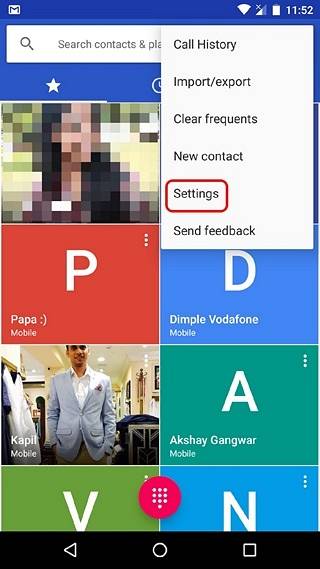
2. Dans les paramètres du téléphone, accédez à "Appels"Puis, appuyez sur"Renvoi d'appel".
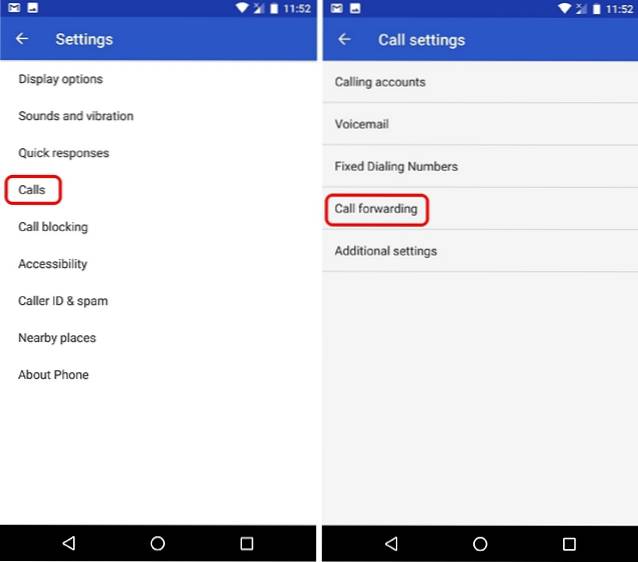
3. Ici, vous trouverez des options pour activer le renvoi d'appel pour tous les appels ou alors quand ton numéro est occupé, sans réponse ou alors inaccessible. Vous pouvez simplement appuyer sur l'une des options, puis entrez le numéro vous souhaitez renvoyer les appels vers. 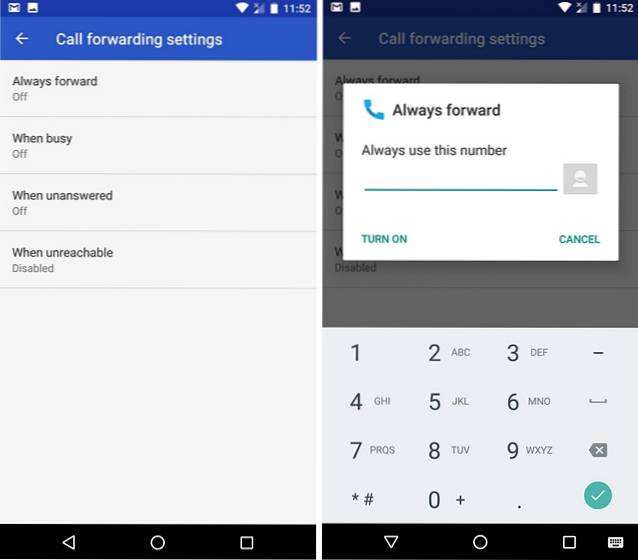
4. Une fois entré, le transfert d'appel sera activé et vous verrez une notification persistante vous suggérant que le renvoi d'appel est actif.
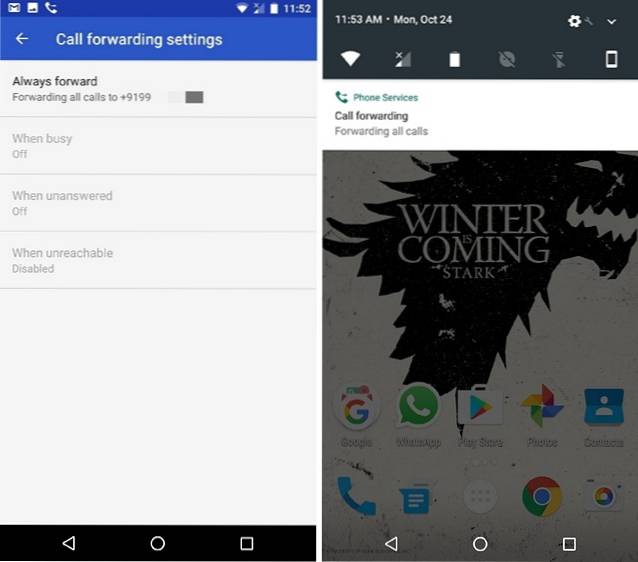
5. C'est ça! Une fois que vous avez terminé, tous les appels sur votre numéro seront renvoyés en fonction des options que vous avez choisies. Vous pouvez désactiver le transfert d'appel à partir des mêmes paramètres. Il existe également une option pour mettre à jour le numéro vers lequel vous souhaitez transférer les appels. 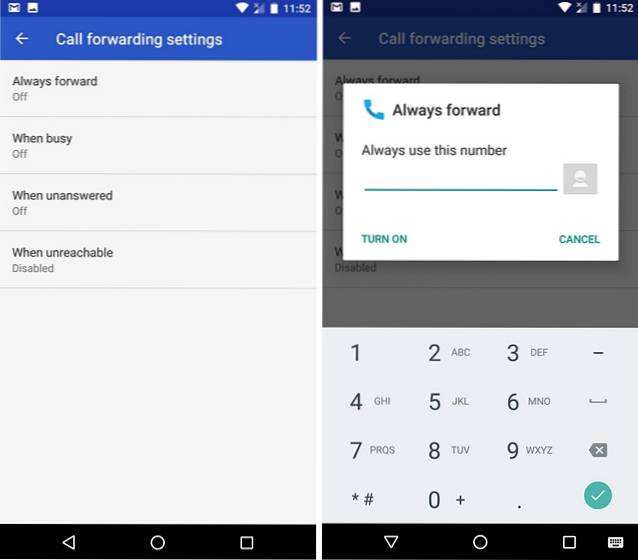
Noter: Certains smartphones Android peuvent présenter les options de transfert d'appel dans les paramètres du système d'exploitation plutôt que dans l'application Téléphone, alors assurez-vous de vérifier cela.
Activer / désactiver le renvoi d'appel via les codes USSD
Tous les opérateurs de réseau prennent également en charge les codes USSD que vous pouvez utiliser pour activer ou désactiver facilement le transfert d'appel. Voici quelques codes que vous pouvez utiliser:
| Renvoi d'appel | Activer | Désactiver ou vérifier l'état | |||
|---|---|---|---|---|---|
| Tous les appels | * 21 * [numéro de téléphone] # | ## 21 # | |||
| Quand occupé | * 67 * [numéro de téléphone] # | ## 67 # | |||
| Sans réponse | * 61 * [numéro de téléphone] # | ## 61 # | |||
| Lorsque inaccessible | * 62 * [numéro de téléphone] # | ## 62 # |
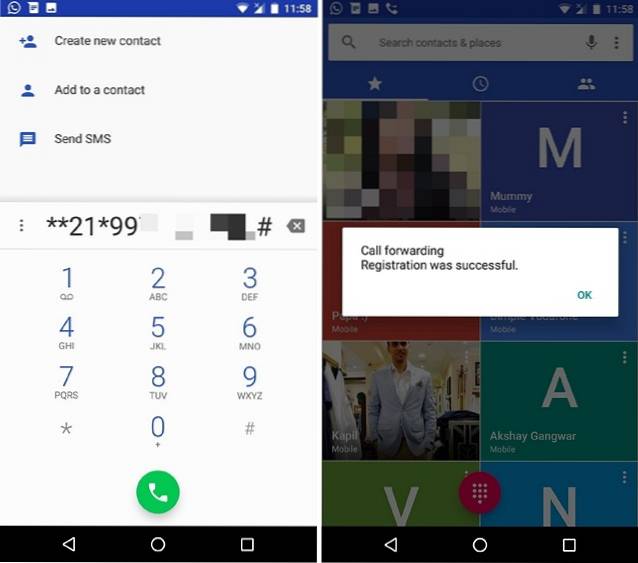
Si les codes susmentionnés ne fonctionnent pas pour vous, vous pouvez simplement rechercher le code spécifique de votre opérateur sur le Web. En outre, il existe des applications tierces sur le Play Store qui prétendent apporter les fonctionnalités de transfert d'appel, mais la plupart d'entre elles sont obsolètes..
VOIR AUSSI: 9 meilleures applications pour bloquer les appels sur Android
Renvoyer les appels sur Android en utilisant ces méthodes
Eh bien, c'est ainsi que vous transférez les appels sur un smartphone Android. Nous l'avons essayé sur notre téléphone et cela fonctionne parfaitement, vous ne devriez donc pas avoir de problèmes, mais si vous avez des questions, faites-le nous savoir dans la section commentaires ci-dessous.
 Gadgetshowto
Gadgetshowto



